Tableau es una potente herramienta de visualización de datos que puede ayudarle a realizar un seguimiento de sus indicadores clave de rendimiento (KPI). Con el cuadro de mando adecuado, puede tomar decisiones empresariales fundamentadas para ayudar a su empresa a crecer y tener éxito. Esta entrada de blog le guiará a través de los pasos necesarios para crear un cuadro de mando de KPI de Tableau eficaz. Empecemos.
Por qué necesita los cuadros de mando de KPI de Tableau
“Obtienes lo que mides” es sólo uno de los dichos populares sobre la importancia de los KPI para su negocio. Necesita poder ver lo bien que lo está haciendo, comprender lo que funciona y lo que no, y tomar medidas para que las cosas sigan avanzando en la dirección correcta. Y las herramientas de visualización, como Tableau, pueden ayudarle a ver esas mediciones de un vistazo.
Supongamos que el objetivo de su empresa es aumentar las ventas en un 20%. La creación de un cuadro de mando con todos los indicadores clave de rendimiento (KPI) relevantes para este objetivo sería extremadamente útil. El cuadro de mandos puede incluir datos como el número de unidades vendidas, los dólares vendidos y el valor medio de los pedidos.
La creación de cuadros de mando de KPI en Tableau puede ofrecerle una vista de pájaro de su empresa. Estos cuadros de mando le permiten ver los KPI en un solo lugar y le proporcionan una forma rápida de comprender su rendimiento en relación con su objetivo. Puede seguir y supervisar fácilmente el progreso en tiempo real, identificar áreas de mejora, detectar tendencias y hacer predicciones.
Cómo crear un panel básico de indicadores clave de rendimiento en Tableau
Ahora, veamos cómo crear un panel básico de KPI en Tableau. Para este tutorial, utilizamos Tableau Cloud. Sin embargo, también puede usar cualquier otra versión de Tableau que tenga para probar los pasos de esta sección, aunque algunos pasos pueden ser ligeramente diferentes.
Siga estos pasos para empezar a crear un panel de KPI en Tableau:
Paso 1: Elija sus KPI
El primer paso para crear un cuadro de mando de KPI de Tableau es elegir los KPI de los que desea realizar un seguimiento. Esto dependerá de sus objetivos empresariales y de qué métricas son más importantes para usted. Por ejemplo, si está tratando de aumentar los beneficios, es posible que desee realizar un seguimiento de KPI como las ventas totales, los gastos y los beneficios, incluidos sus cambios a lo largo del tiempo.
Paso 2: Prepare sus fuentes de datos
Una vez elegidos los KPI, el siguiente paso es seleccionar la fuente de datos. Puede ser cualquier dato que contenga los KPI que desea seguir. Por ejemplo, si está realizando un seguimiento de los datos de ventas, su fuente de datos podría ser una base de datos de Salesforce. Si está realizando un seguimiento de los datos de satisfacción del cliente, su fuente de datos podría ser una plataforma de encuestas en línea como SurveyMonkey.
En este artículo, utilizaremos el conjunto de datos de ejemplo de Superstore para crear un cuadro de mando muy sencillo que realice un seguimiento de los beneficios. Para que te hagas una idea, este es el cuadro de mando final que crearemos:
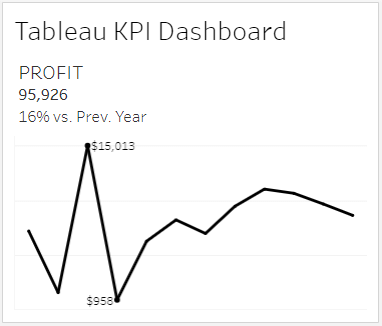
Como puede ver, el panel de KPI de Tableau anterior muestra KPI, como el beneficio total, incluidos sus cambios mensuales a lo largo del tiempo. Además, muestra el % de cambio en comparación con el año anterior.
Paso 3: Conéctese a su fuente de datos
Como hemos explicado anteriormente, vamos a utilizar el conjunto de datos de ejemplo de Superstore. Para conectar y realizar los siguientes pasos:
- Cree un nuevo Workbook haciendo clic en New > Workbook.
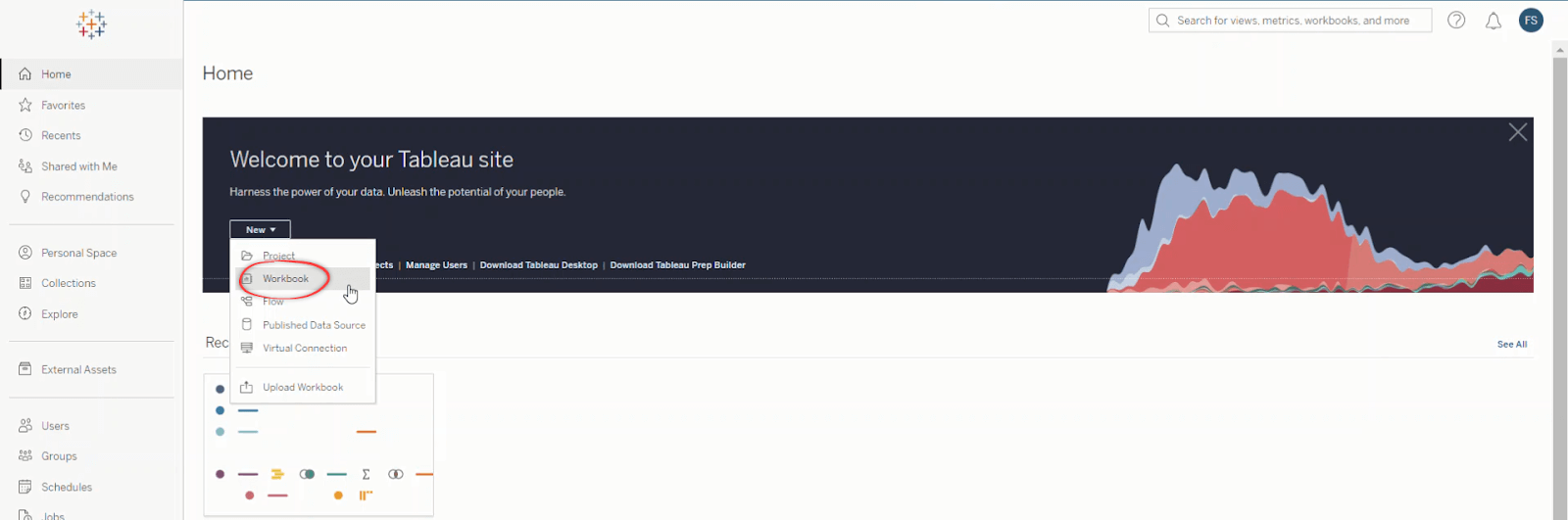
- Es posible que la ventana Connect to Data le pida inmediatamente que elija una fuente de datos. En la pestaña On This Site de esta ventana, seleccionemos la Superstore Datasource y hagamos clic en Connect.
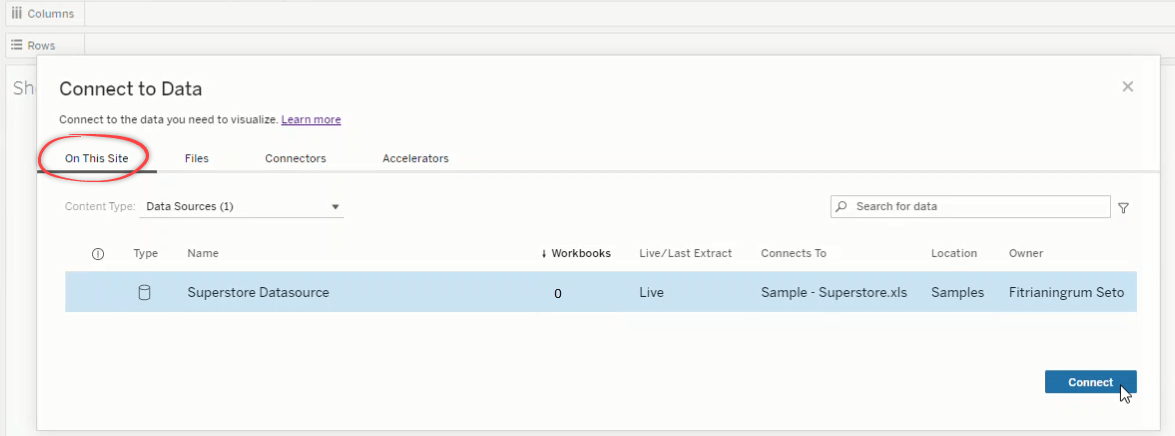
- Verá la siguiente pantalla una vez cargada la fuente de datos. En el panel izquierdo encontrará tres tablas: Orders, People, y Returns.
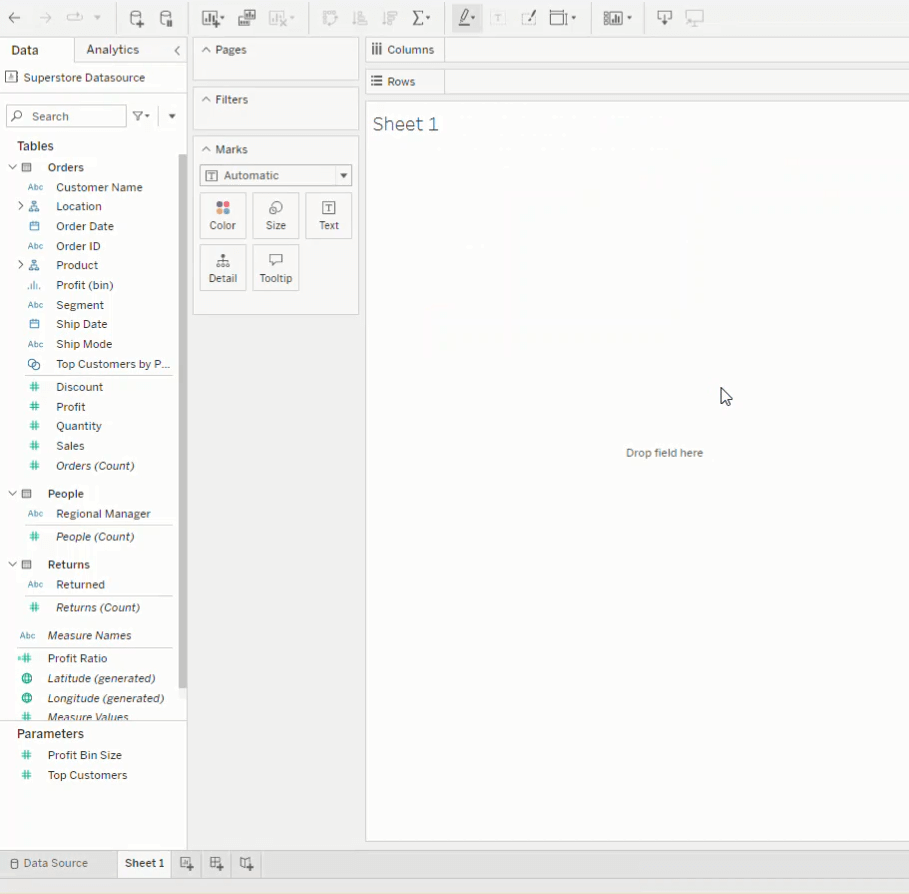
- Sólo nos centraremos en la tabla Orders. Así que, si lo desea, oculte las tablas People y Returns haciendo clic con el botón derecho del ratón sobre cada una de ellas y seleccionando Hide.
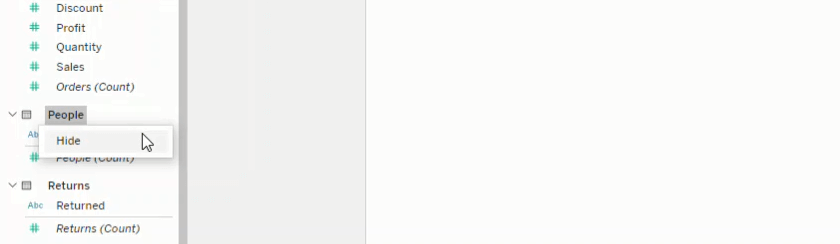
Paso 4: Añadir gráficos para visualizar los KPI en Tableau
Ahora que está conectado a su fuente de datos, es hora de añadir un gráfico. Mostraremos un beneficio mensual a lo largo del año 2022: un gráfico de líneas es una forma potente y eficaz de ilustrar estos datos.
Asegúrese de que está en la pestaña Sheet1. A continuación, siga los pasos que se indican a continuación:
- Arrastre y suelte Order Date en el estante Columns y Profit en el estante Rows.
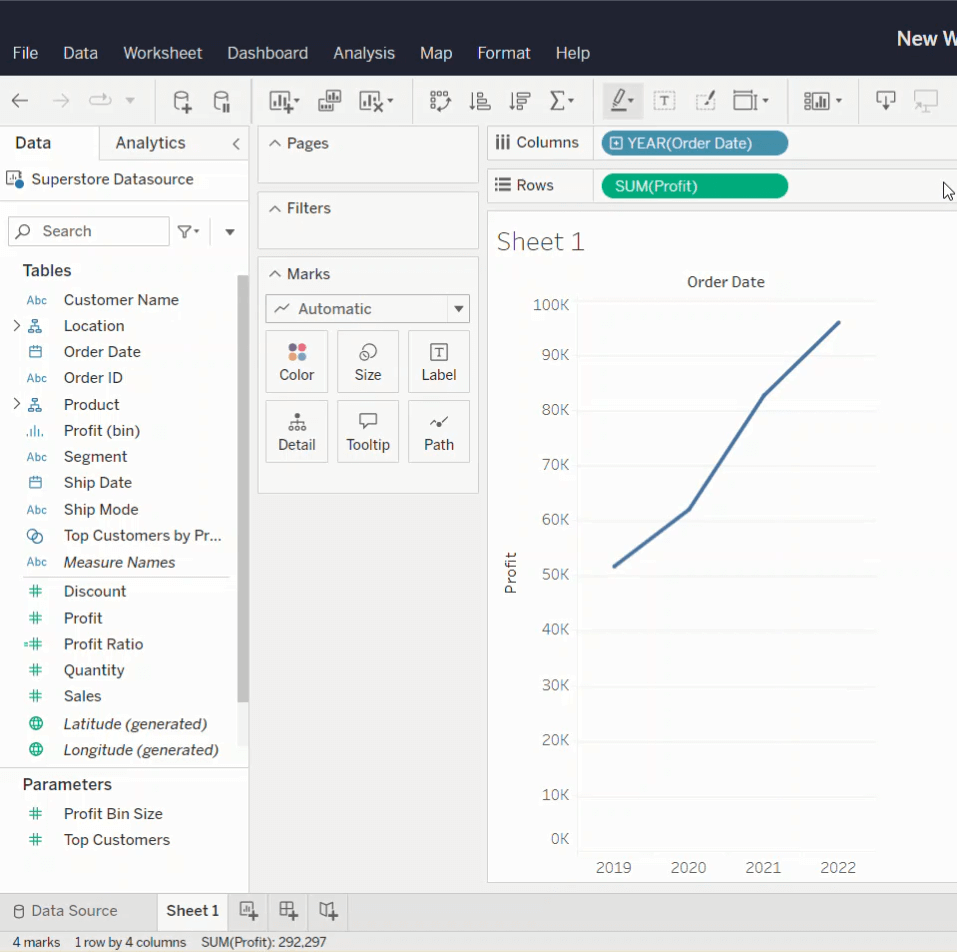
- Haga clic en la flecha de la dimensión YEAR(Order Date) en el estante Columns y seleccione Filter. En la ventana Filter, seleccione solo 2022 de la lista y haga clic en OK.
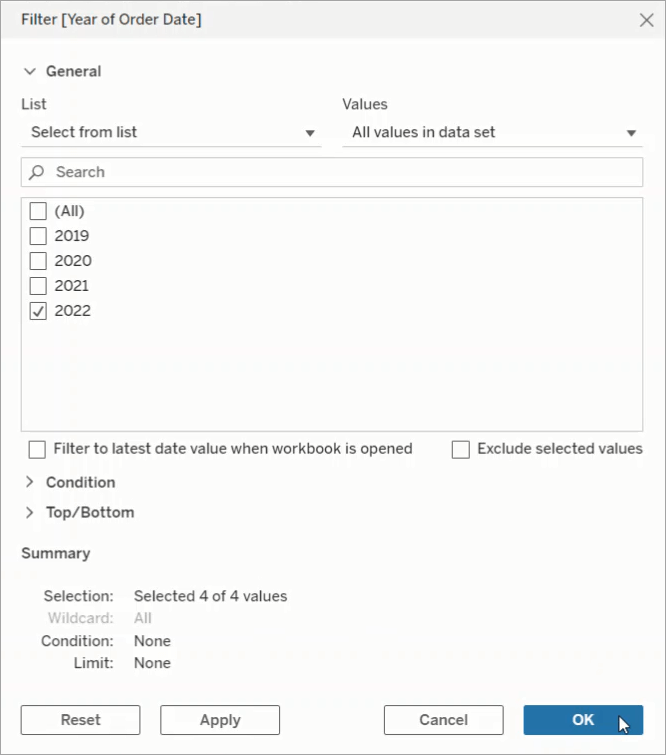
- Haga clic de nuevo en la flecha de la dimensión YEAR(Order Date) y cambie la granularidad a MONTH(Order Date).
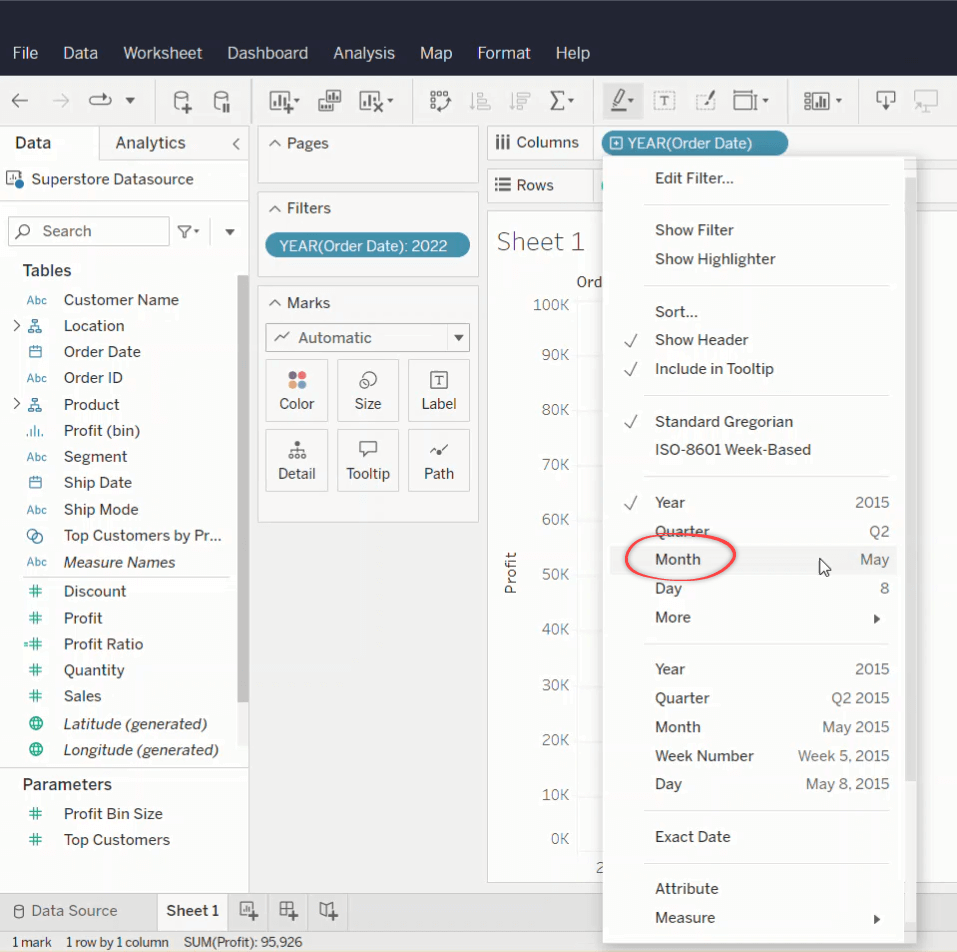
- Observe que el gráfico se ha actualizado y muestra un Profit mensual en 2022:
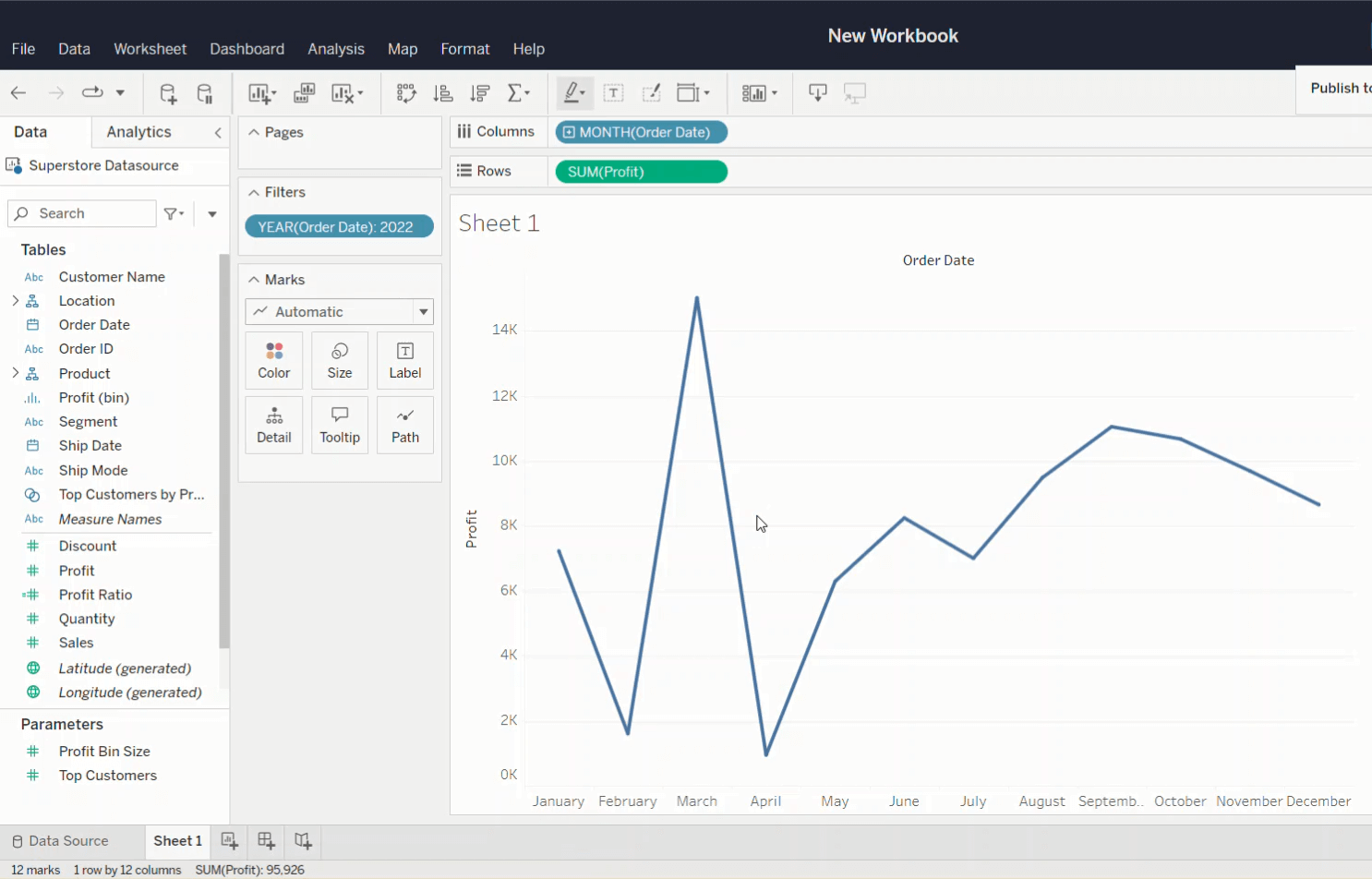
Paso 5: Personalice sus gráficos
Una vez que hayas añadido un gráfico de líneas, puedes personalizarlo como quieras para hacerlo más atractivo visualmente y más fácil de entender. Puedes experimentar hasta que estés satisfecho con su aspecto.
Por ejemplo, si desea cambiar el color de la línea, haga clic en Color en la tarjeta Marks y seleccione el color que desee.
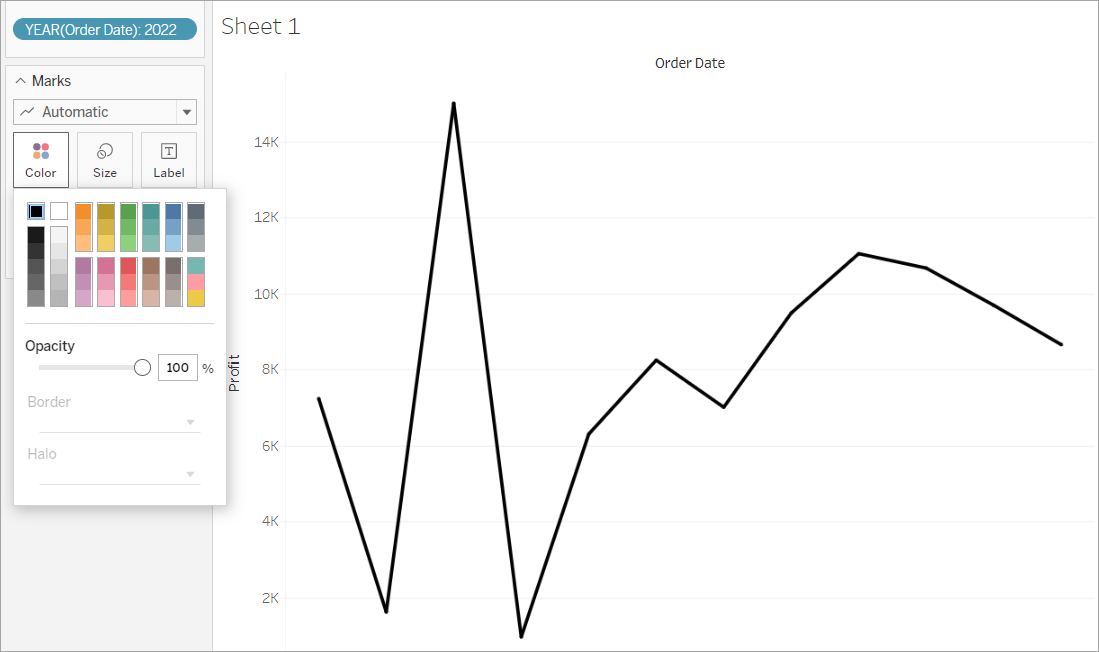
Para una mejor legibilidad, puede arrastrar Profit desde el panel de datos Medidas a Label en la tarjeta Marks. Esto mostrará los beneficios en el gráfico de líneas:
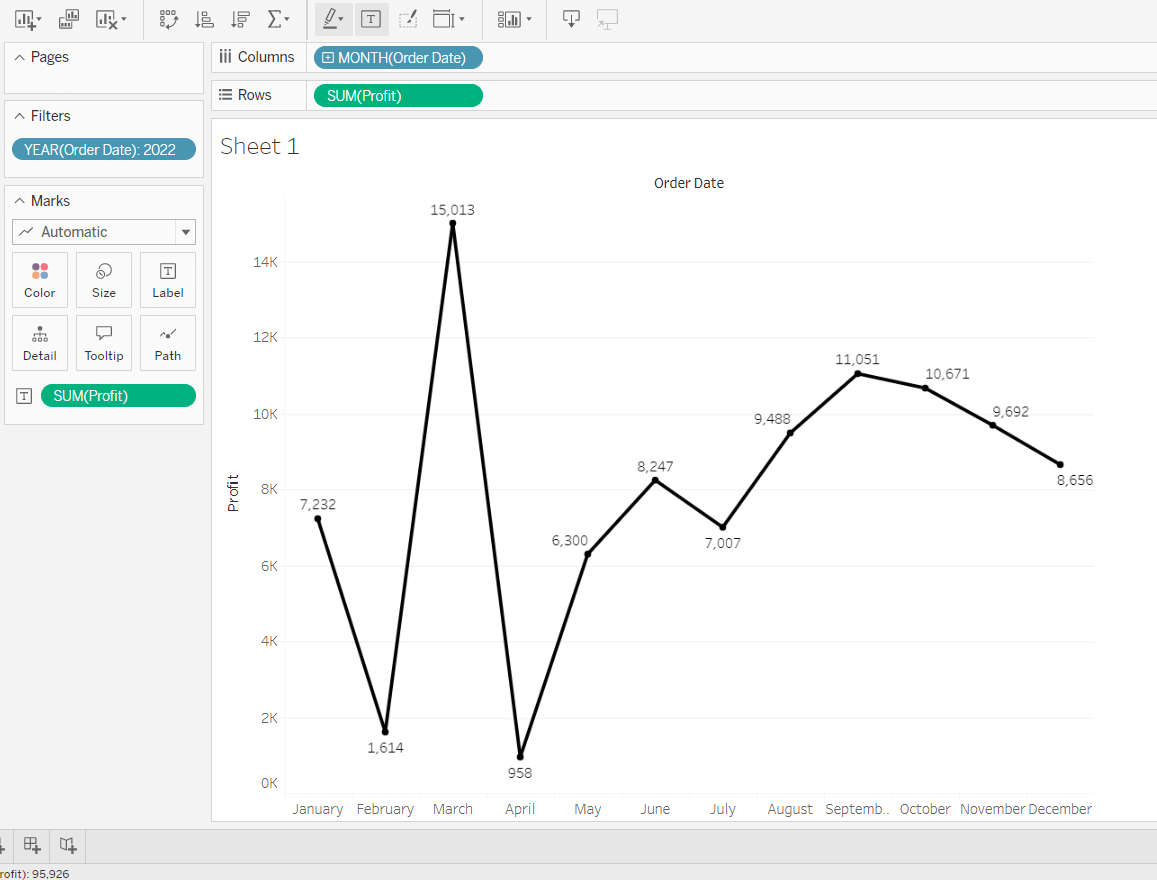
Si desea mostrar sólo los beneficios mínimos y máximos en el gráfico, haga clic en Label en la tarjeta Marks y seleccione Min/Max en el desplegable Marks to Label.
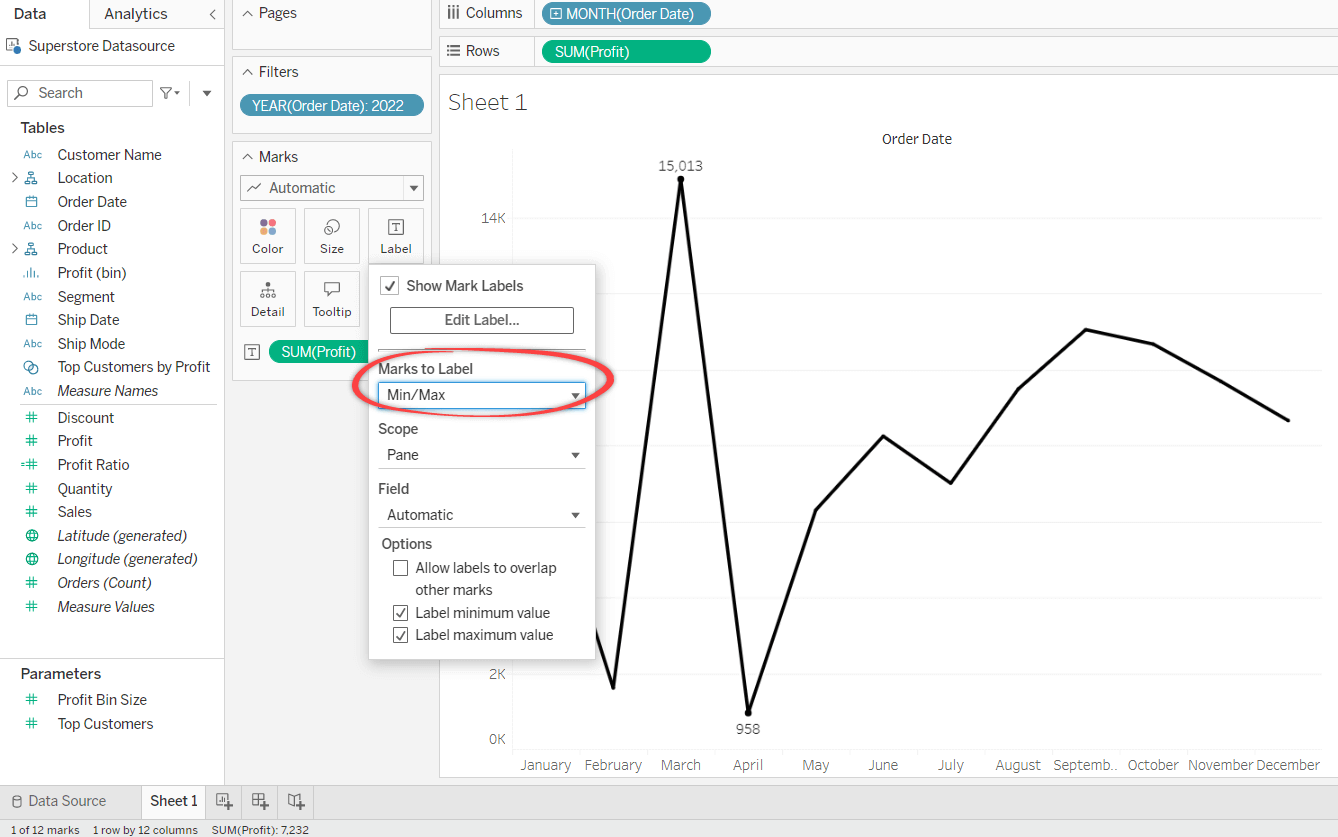
Para formatear los beneficios en Currency, haga clic en la flecha de la etiqueta SUM(Profit) y seleccione Format Number. Elija Currency y ajuste el Decimal Place como desee:
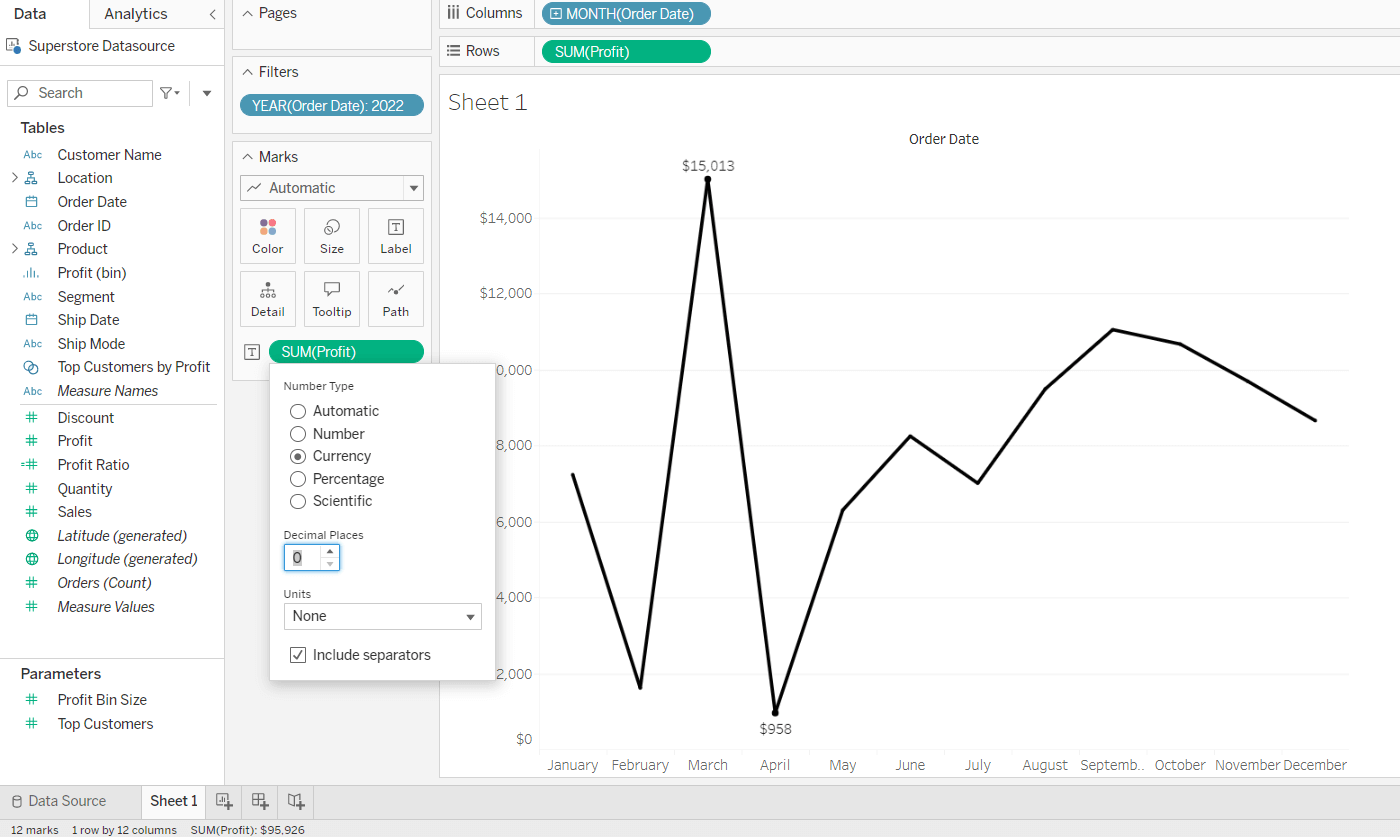
Para eliminar la cabecera del eje X, haga clic con el botón derecho del ratón en el nombre de cualquier mes y deseleccione Show header. También puede eliminar la cabecera del eje Y haciendo clic con el botón derecho del ratón en el eje Y y anulando la selección de Show header.
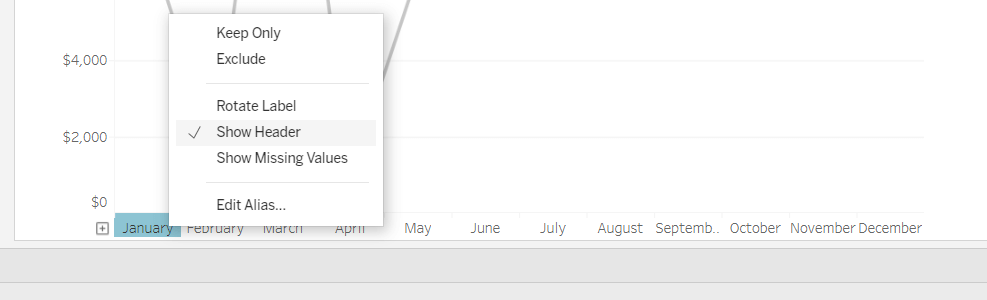
Ahora, nuestro gráfico tendrá este aspecto:
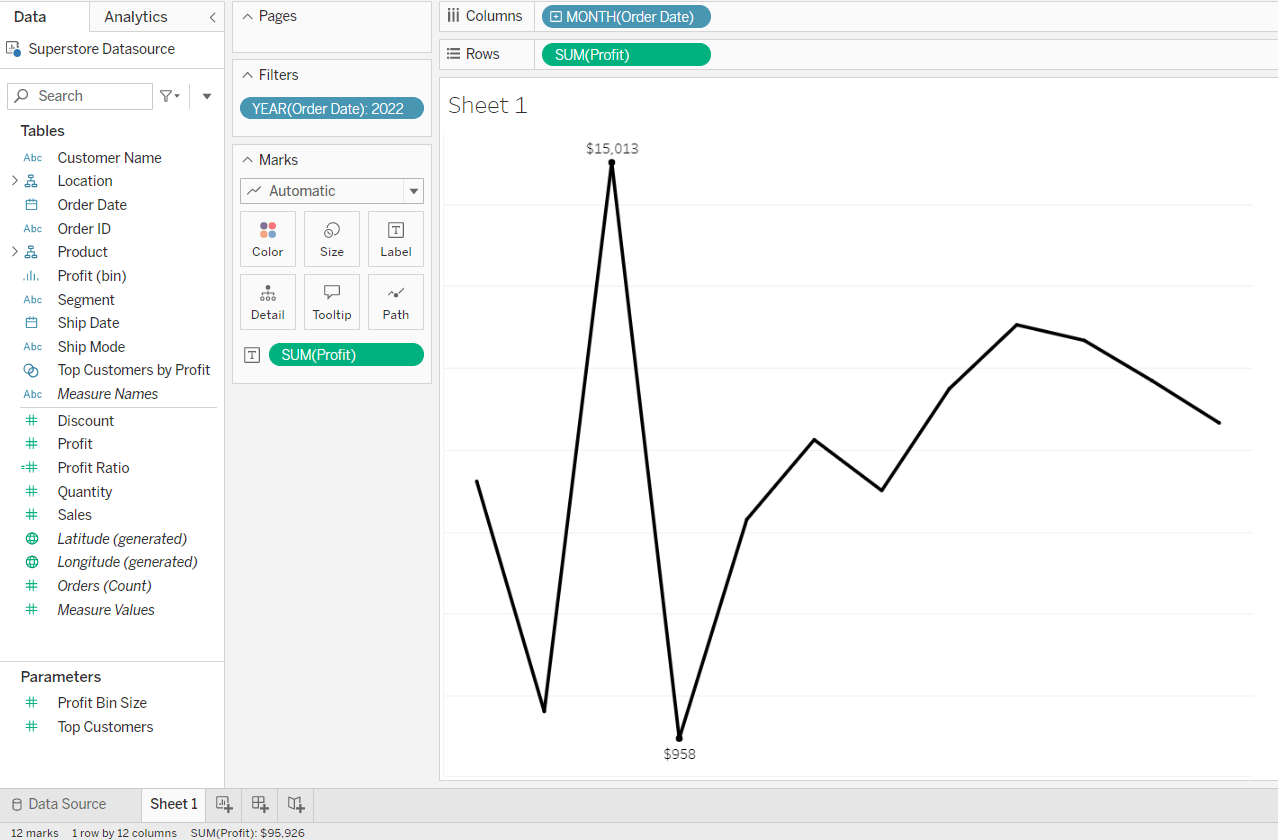
Paso 6: Añada títulos a su gráfico
Añadir títulos a los gráficos ayuda a los espectadores a saber lo que están viendo.
En nuestro caso, añadiremos un título que muestre el beneficio total para 2022, incluyendo el % de cambio sobre el valor del año pasado. Para ello, sigue estos pasos:
- Cree un nuevo campo calculado Profit 2022 basado en los campos Profit y Order date. Para ello, haga clic en el icono de flecha situado junto al icono de filtro y seleccione Create Calculated Field.
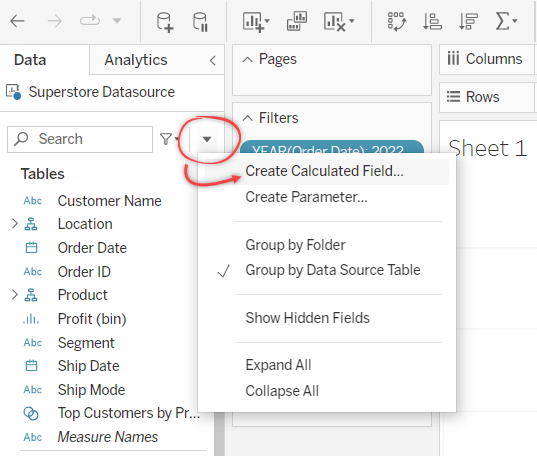
A continuación, cambie el nombre del campo de Calculation1 a Profit 2022. En la ventana del campo calculado, escriba la siguiente fórmula:
{ FIXED: SUM(IF YEAR([Order Date]) = 2022 THEN [Profit] END )}
{ FIXED: SUM(IF YEAR([Order Date]) = 2022 THEN [Profit] END )}
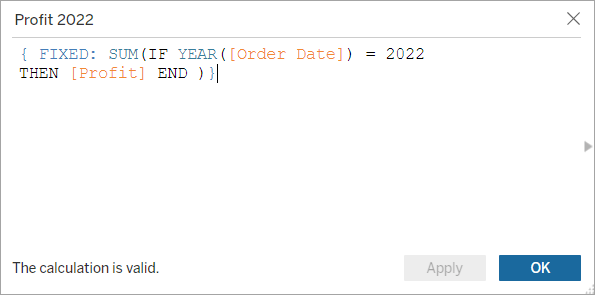
- Repita el paso 1 anterior para añadir otro campo calculado llamado Profit 2021 con la siguiente fórmula:
{ FIXED: SUM(IF YEAR([Order Date]) = 2021 THEN [Profit] END )}
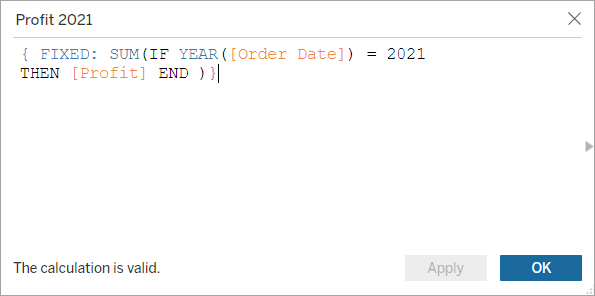
- De nuevo, repita el Paso 1 para el campo calculado % Change con la siguiente fórmula:
(SUM([Profit 2022])-SUM([Profit 2021]))/SUM([Profit 2021])
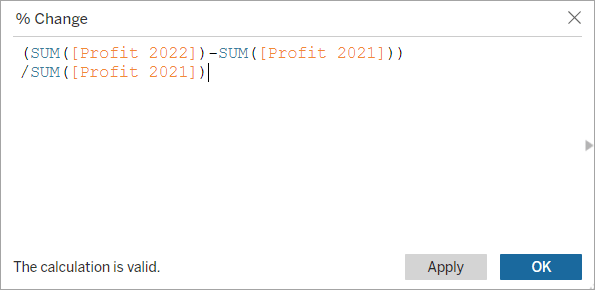
- Cambie el nombre de la Sheet1 a Profit haciendo clic con el botón derecho en el nombre de la hoja y seleccionando Rename. Introduzca “PROFIT” y haga clic en OK. Observe que después de esto, el título de la hoja cambia automáticamente a PROFIT.
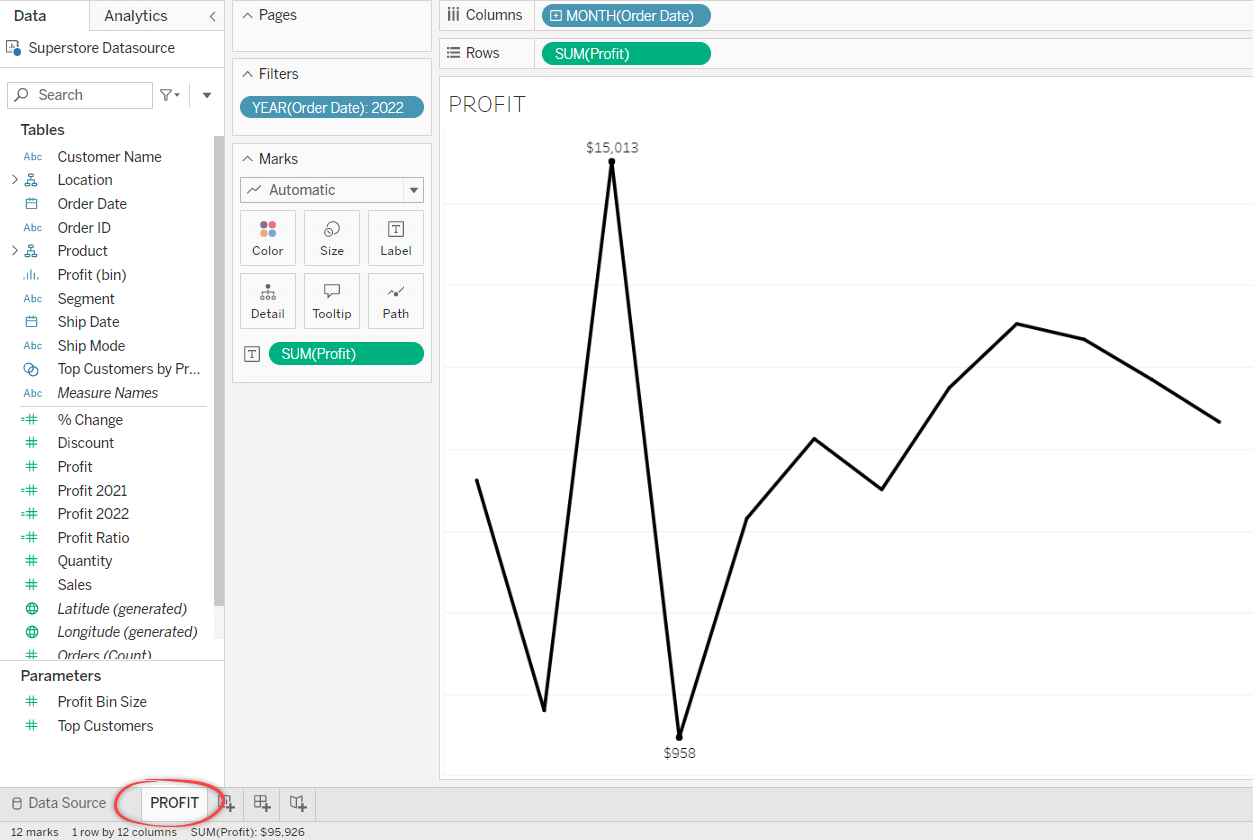
- Arrastre el campo calculado Profit 2022 y suéltelo en Detail en la ficha Marks. Haga lo mismo con el campo % Change.
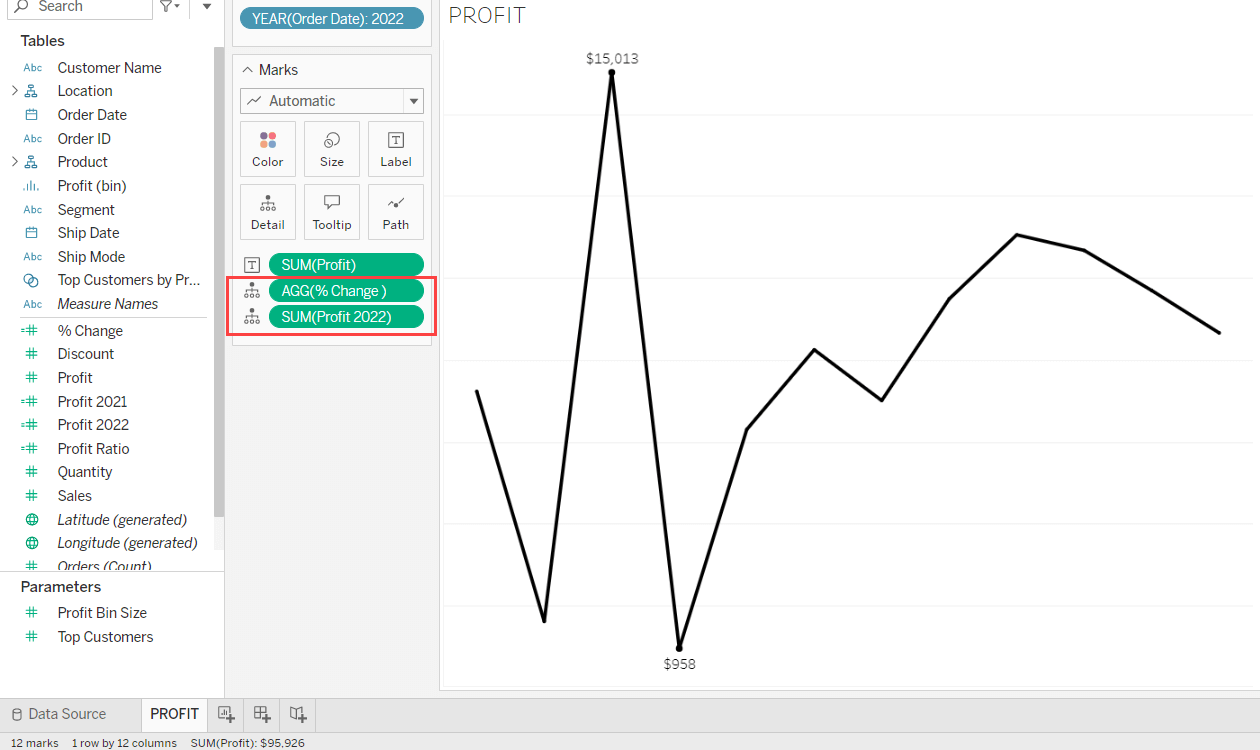
- Formatee la medida de % de Change a Percentage y fije su valor de Decimal Places a 0.
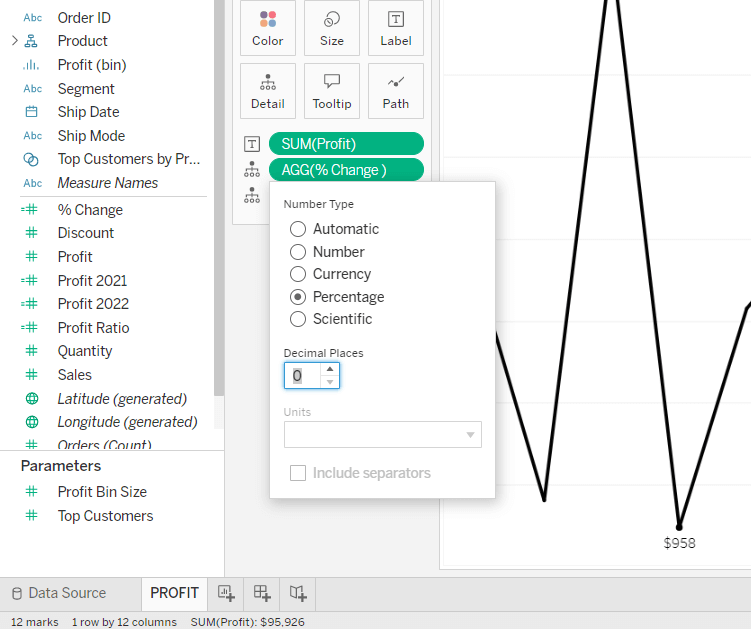
- Haga doble clic en el título de la hoja para abrir la ventana Edit title.
- En la ventana Edit title, inserte el beneficio total haciendo clic en el menú desplegable Insert y seleccionando SUM(Profit 2022). Además, inserta el valor AGG(% Change) y formatea el título como quieras-aquí tienes un ejemplo:
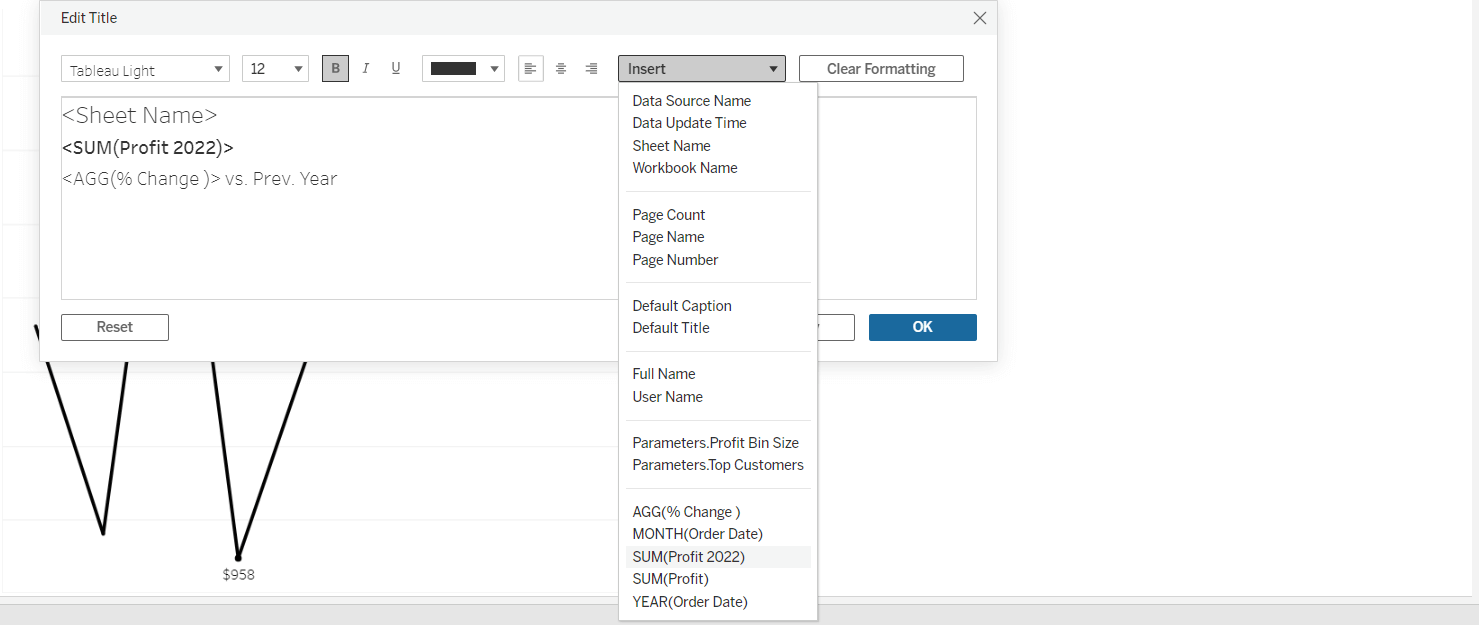
- Haga clic en OK para cerrar la ventana Edit Title y aplicar los cambios.
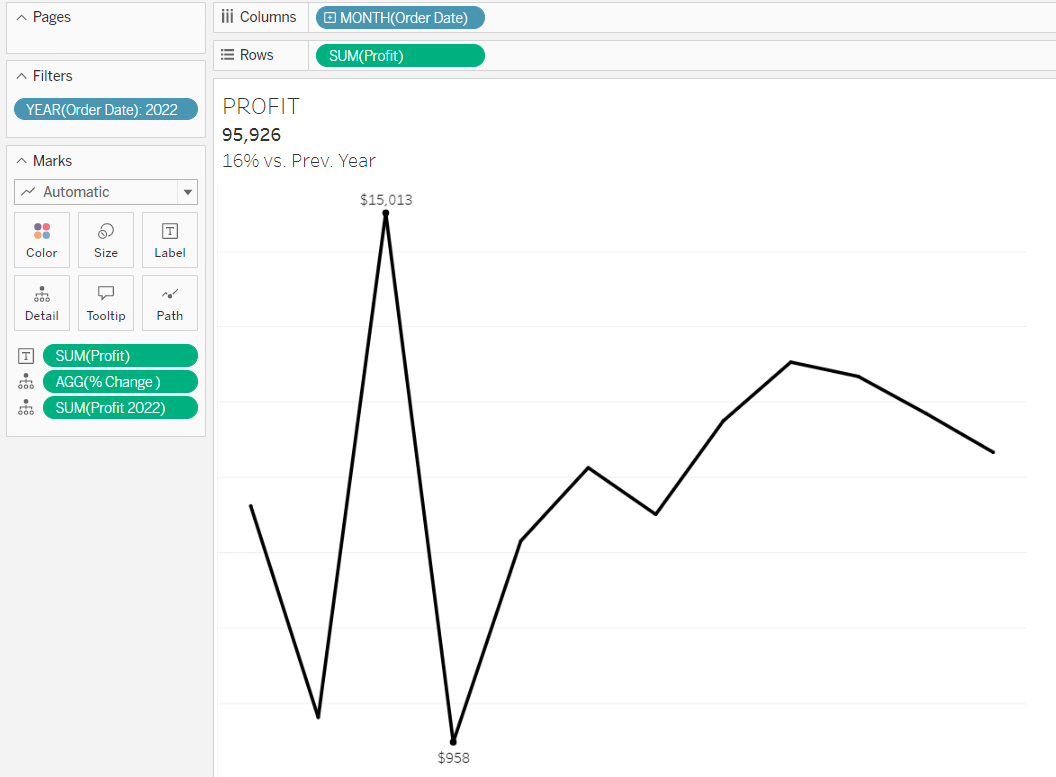
Paso 7: Colocar el gráfico en un panel de KPI en Tableau
Hemos creado una hoja de trabajo con un gráfico y un título que muestra los KPI. Ahora, es el momento de ponerlos en un panel de KPI de Tableau adecuado.
Siga los pasos que se indican a continuación:
- Cree un cuadro de mando haciendo clic en el icono New dashboard de la parte inferior.

- Añada la hoja PROFIT al cuadro de mandos arrastrándola y soltándola en el lienzo.
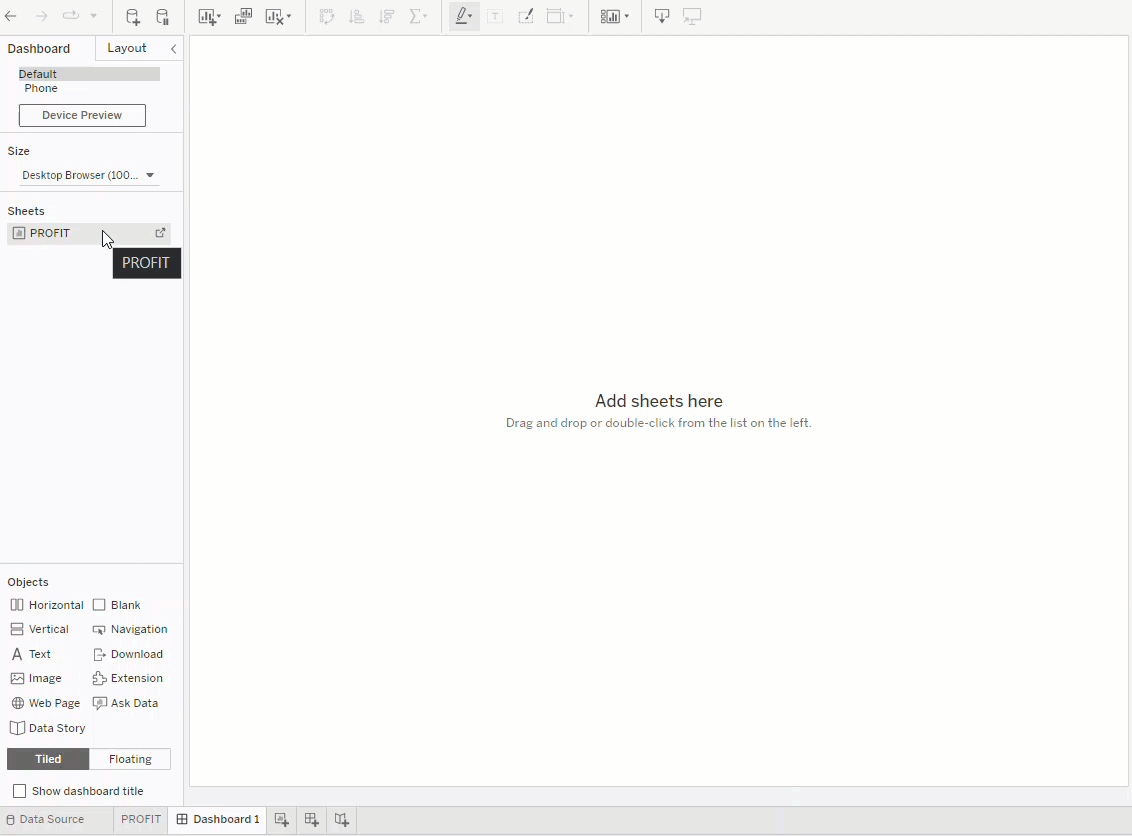
- Arrastre un objeto Text a la parte superior del panel de control para introducir un título. Cuando hayas terminado, haz clic en OK y cambia el tamaño del área del título a tu gusto.
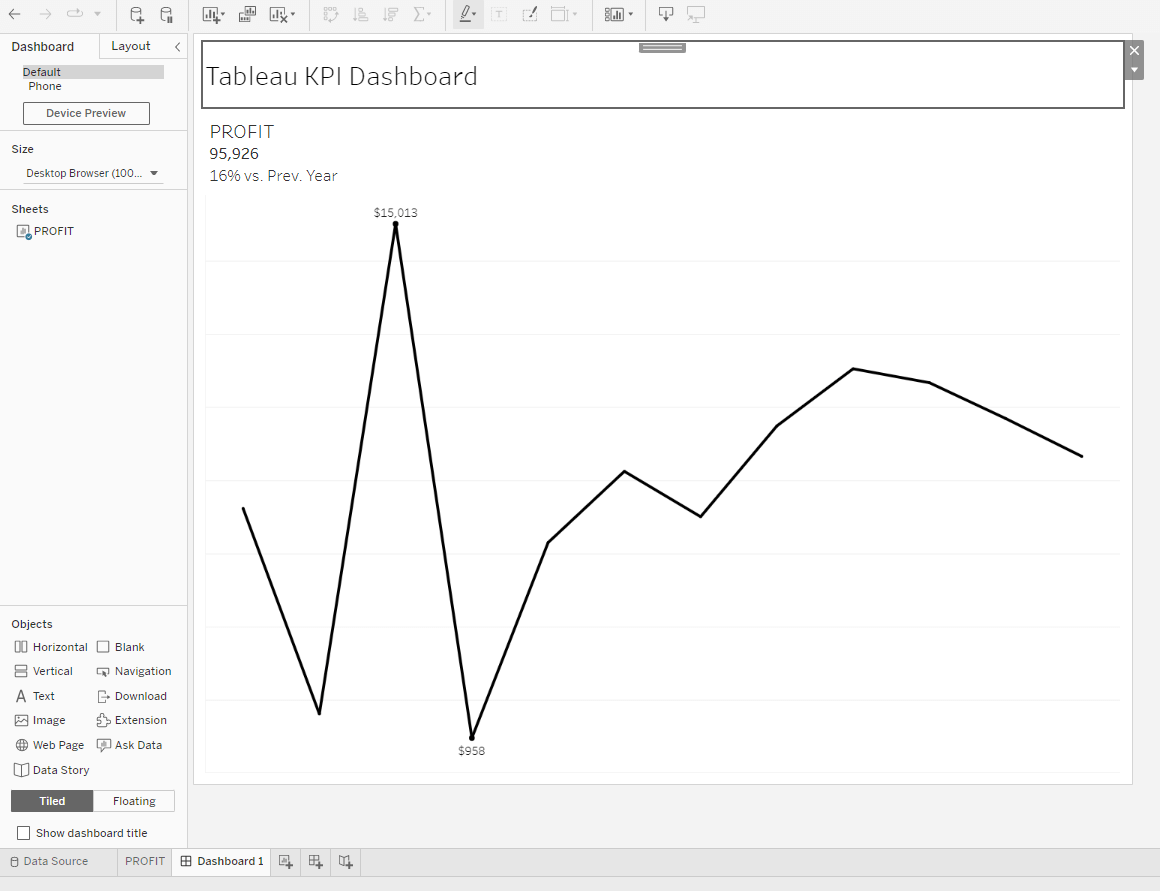
- Si lo deseas, selecciona el tamaño de tu tablero. Se recomienda un lienzo de 1000 x 800 para la mayoría de portátiles y ordenadores de sobremesa, pero siéntete libre de elegir el que mejor se adapte a lo que necesitas.
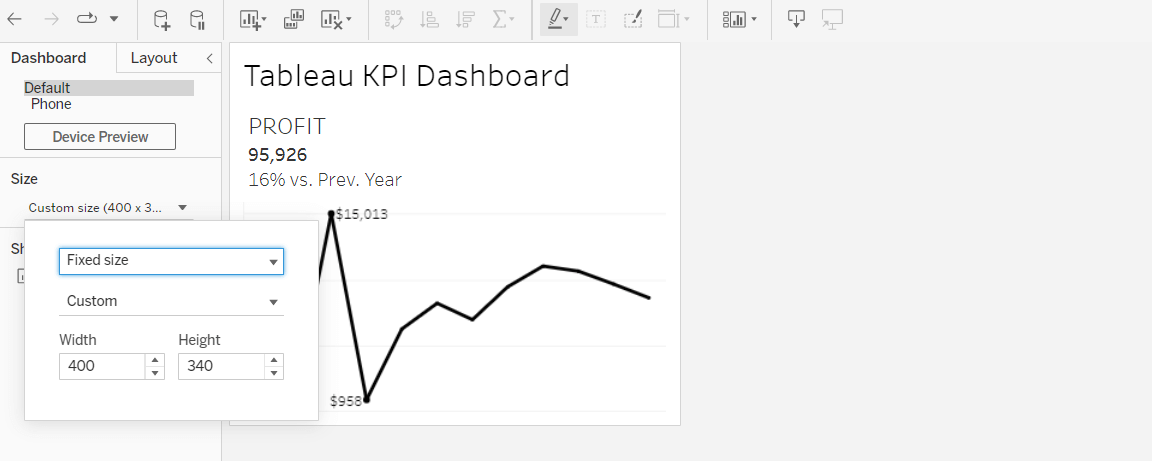
- Para guardar su trabajo, haga clic en Publish as. Seleccione la ubicación que desee en la ventana Publish Workbook y haga clic en Publish. Tenga en cuenta que si selecciona Personal space, el Workbook será privado para usted y las herramientas de colaboración como Share y Subscription no estarán visibles.
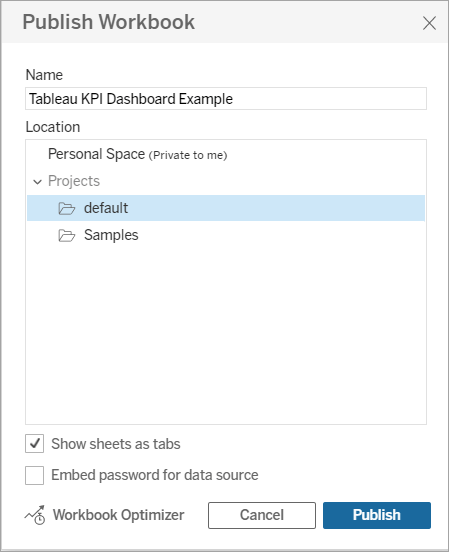
¡Enhorabuena! Acaba de crear su primer cuadro de mando de KPI en Tableau. Aunque aquí solo hemos utilizado una hoja, esperamos que todos los pasos explicados le ayuden a crear un cuadro de mando de KPI en Tableau para el trabajo o simplemente por diversión ?.
Conecte datos reales a Tableau sin código
Los datos obsoletos pueden ser un gran obstáculo para tomar decisiones basadas en datos en tiempo real. No sirve de nada crear un panel de KPI en Tableau.
Una forma de actualizar los datos es descargarlos e importarlos manualmente a Tableau, lo que lleva mucho tiempo. Otra forma es conectando datos reales de diferentes aplicaciones a Tableau sin código utilizando Coupler.io. Se trata de una herramienta de automatización de datos que ayuda a crear cuadros de mando casi en tiempo real en Tableau y otras herramientas de BI.
1. Recopilar datos
Seleccione la aplicación deseada en el menú desplegable de la fuente y haga clic en Proceed.
Para continuar con el proceso de conexión, accede a tu cuenta de Coupler.io o crea una de forma gratuita.
Por ejemplo, si su fuente es Google Ads, introduzca los detalles de la fuente, como la configuración básica, el período del informe, etc.
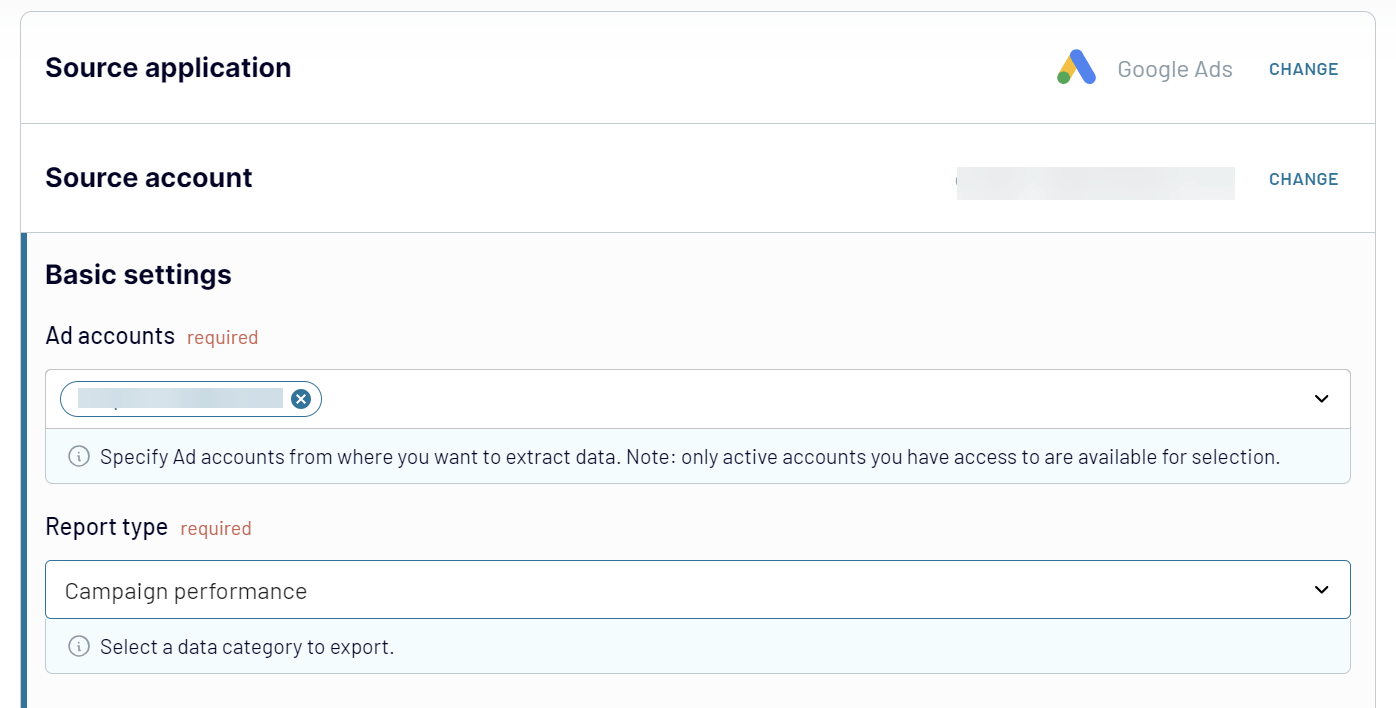
Tenga en cuenta que los detalles de la fuente y la configuración son diferentes para las distintas fuentes. También puede añadir datos de varias fuentes y organizarlos en el siguiente paso.
2. Organizar los datos
En lugar de organizar los datos en Tableau, que no es muy ideal, puede organizarlos como desee en Coupler.io. Tienes opciones como,
- Renombrar, reorganizar y ocultar columnas
- Utilice filtros para centrarse en datos específicos
- Ordenar para identificar los elementos más eficaces
- Crear nuevas columnas con fórmulas personalizadas
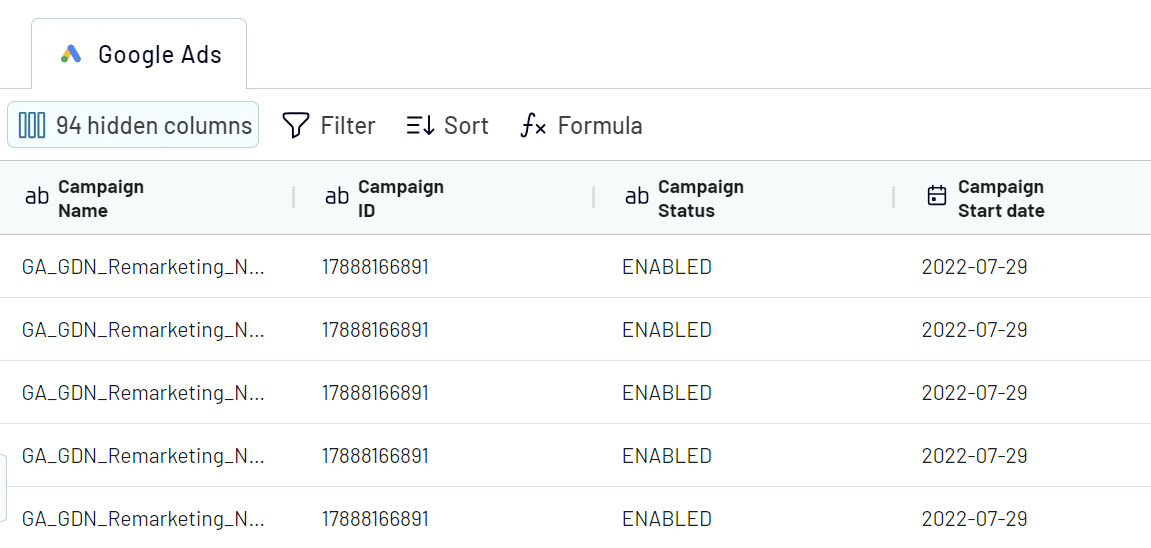
Cuando los datos estén listos, pase al siguiente paso para configurar el destino (Tableau) siguiendo las instrucciones.
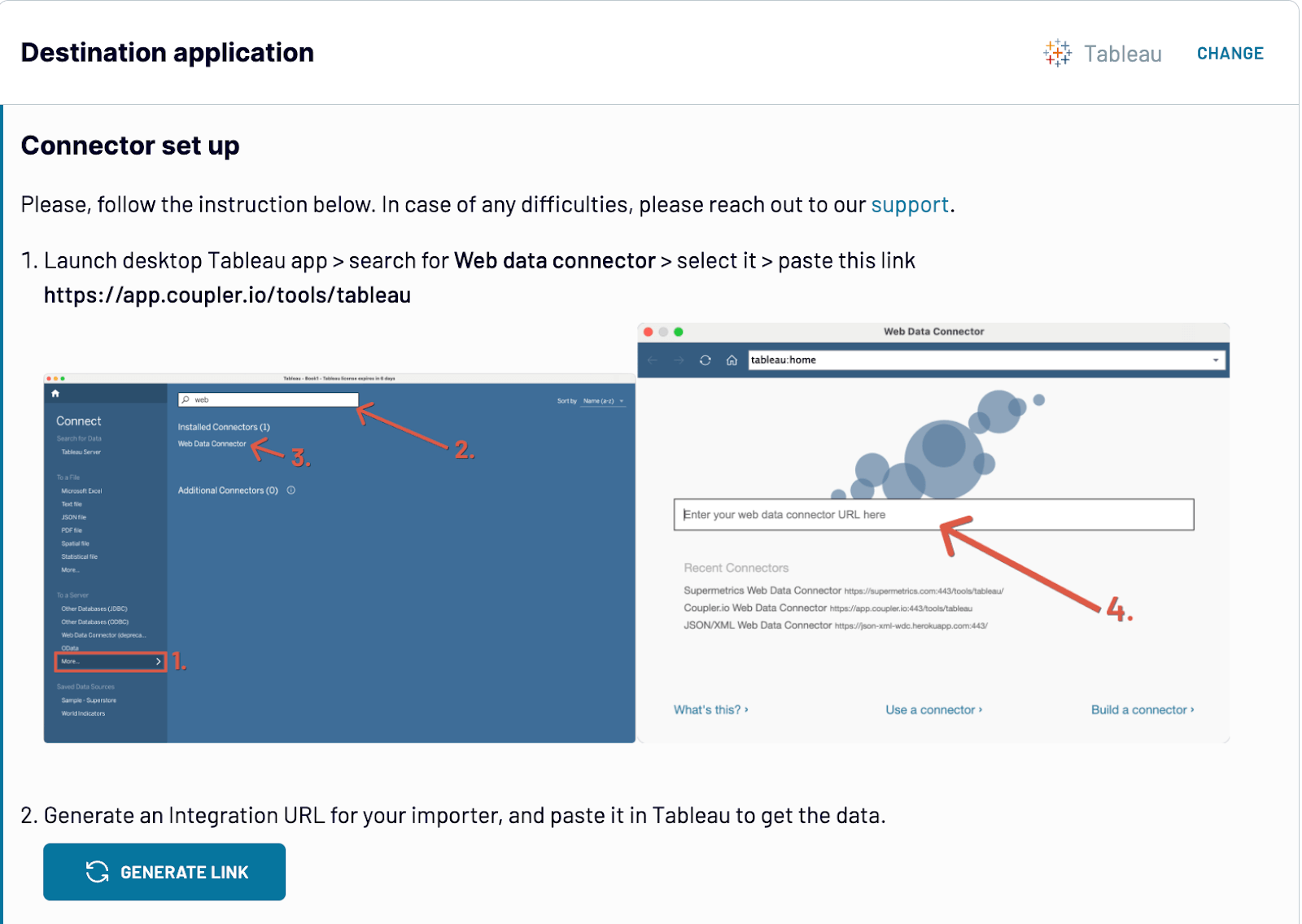
3. Programar la actualización de datos
Como el objetivo es mantener los cuadros de mando de Tableau actualizados, configure una actualización automática de los datos cada 15 minutos.
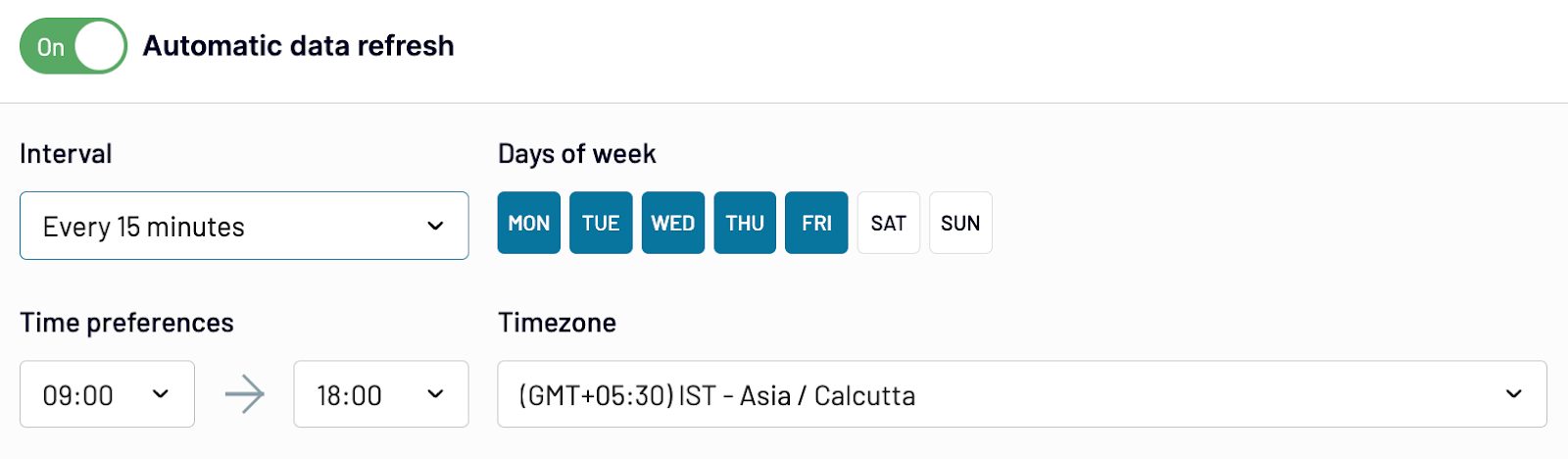
Ya está. Su cuadro de mandos dispone ahora de datos actualizados listos para la toma de decisiones en tiempo real.
Cómo compartir su cuadro de mando de KPI creado en Tableau
Hay varias formas de compartir un dashboard de Tableau que haya creado.
La opción más común es utilizar el botón Share situado en la esquina superior derecha de la vista del dashboard. Esto le permitirá compartir el dashboard con usuarios específicos de Tableau dentro de su organización. También puede compartirlo con audiencias aún mayores mediante un enlace o un código incrustado.

Para que su dashboard esté disponible para cualquier persona en la web, puede publicarlo a través de Tableau Public. Sin embargo, no hay ninguna opción en Tableau Cloud para publicar directamente en Tableau Public. En su lugar, tendrá que usar Tableau Desktop para hacerlo.
Puede descargar el cuadro de mando como imagen, PDF o archivo PowerPoint y adjuntarlo a un correo electrónico. También es posible descargar todo el libro de trabajo (.twbx) a su ordenador. Además, puede exportar los datos utilizados en la visualización como Crosstab (Excel o CSV).
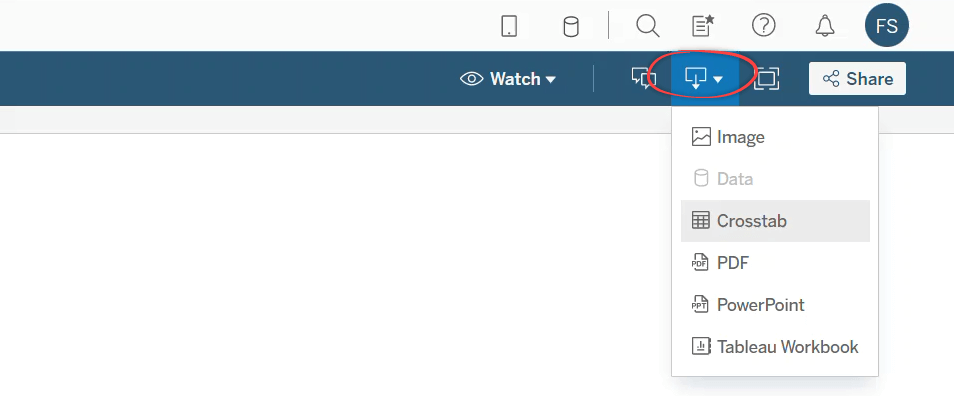
La descarga como Crosstab es adecuada si desea realizar un análisis puntual en Excel. Pero si necesita exportar datos a Excel con frecuencia, entonces hacerlo automáticamente en un horario usando Coupler.io será más conveniente y ahorrará mucho de su tiempo.
Sí, Coupler.io admite Tableau como aplicación de origen y de destino.
Para obtener más detalles sobre el proceso, también puede consultar Integración de Tableau en Excel.
Automatice la exportación de datos con Coupler.io
Empiece gratisEjemplos de cuadros de mando de KPI de Tableau
Ahora que hemos cubierto los pasos para crear un panel básico de KPI en Tableau, veamos algunos ejemplos de la Galería Pública de Tableau para darle algunas ideas de lo que es posible con los paneles y cómo se pueden utilizar para realizar un seguimiento de diferentes KPI.
Ejemplo 1: Cuadro de mando Tableau de KPI ejecutivos
Los KPI ayudan a los responsables de la toma de decisiones a ver el rendimiento de su empresa con respecto a objetivos específicos. Los directivos confían en los KPI para medir el progreso y tomar decisiones.
Un cuadro de mando de KPI Tableau ejecutivo eficaz muestra la información más importante de forma clara y sencilla. Cada KPI es útil a su manera, pero juntos ofrecen una visión global de la salud de la empresa.
El siguiente es un excelente ejemplo de un cuadro de mando ejecutivo de KPI en Tableau. En este cuadro de mando, puede ver cómo DataSpark Analytics ha organizado los KPI por diferentes perspectivas, como finanzas, marketing y operaciones. También agrupan los KPI de forma ordenada para que el cuadro de mando sea limpio y fácil de entender.
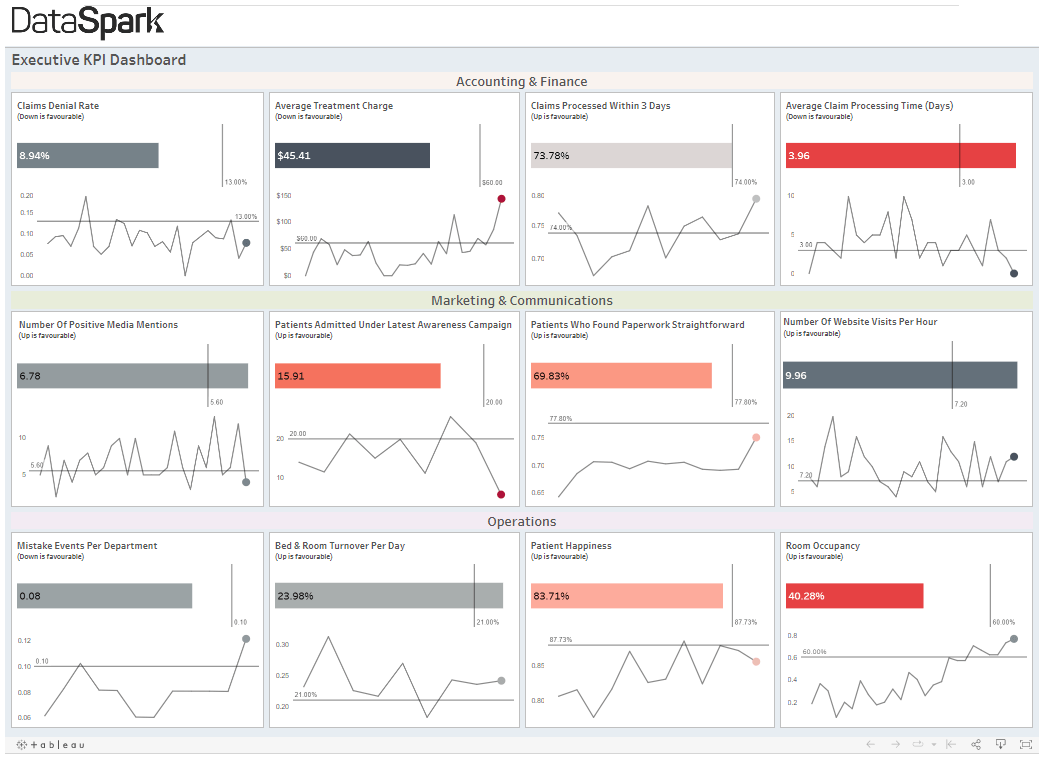
Ejemplo 2: Cuadro de mando Tableau de KPI de ventas
Los cuadros de mando de KPI de ventas incluyen varios KPI que ofrecen información valiosa sobre su equipo de ventas y marketing. Muchas empresas realizan un seguimiento de KPI como las ventas totales, el crecimiento de las ventas, la tasa de conversión y el coste por cliente potencial.
El siguiente es un ejemplo de un panel de indicadores clave de ventas y marketing en Tableau por Priya Padham. Le permite ver las ventas totales, los gastos de mercado y la tasa de conversión. También puede ver flechas negras/rojas que indican si hubo un cambio positivo o negativo con respecto al año anterior.
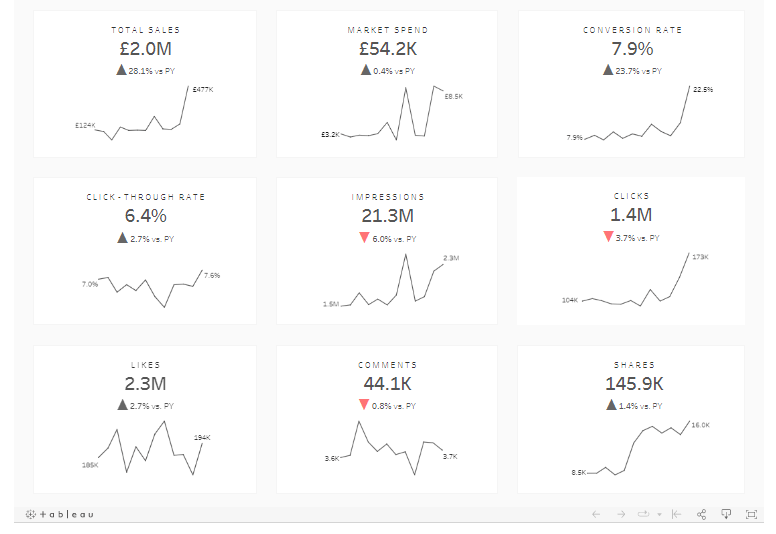
Ejemplo 3: KPI de satisfacción del cliente Cuadro de mandos de Tableau
Para cualquier empresa es importante conocer el grado de satisfacción y fidelidad de sus clientes. De ese modo, es probable que también puedan aumentar los ingresos en el futuro. Para controlar la satisfacción del cliente, algunos ejemplos de KPI son la puntuación neta del promotor (NPS), la tasa de retención de clientes y el índice de satisfacción del cliente.
El siguiente cuadro de mando de NPS muestra la puntuación de satisfacción del cliente en función del número de promotores, pasivos y detractores. También hay un gráfico de líneas en la parte inferior que muestra los datos del año anterior para comparar.
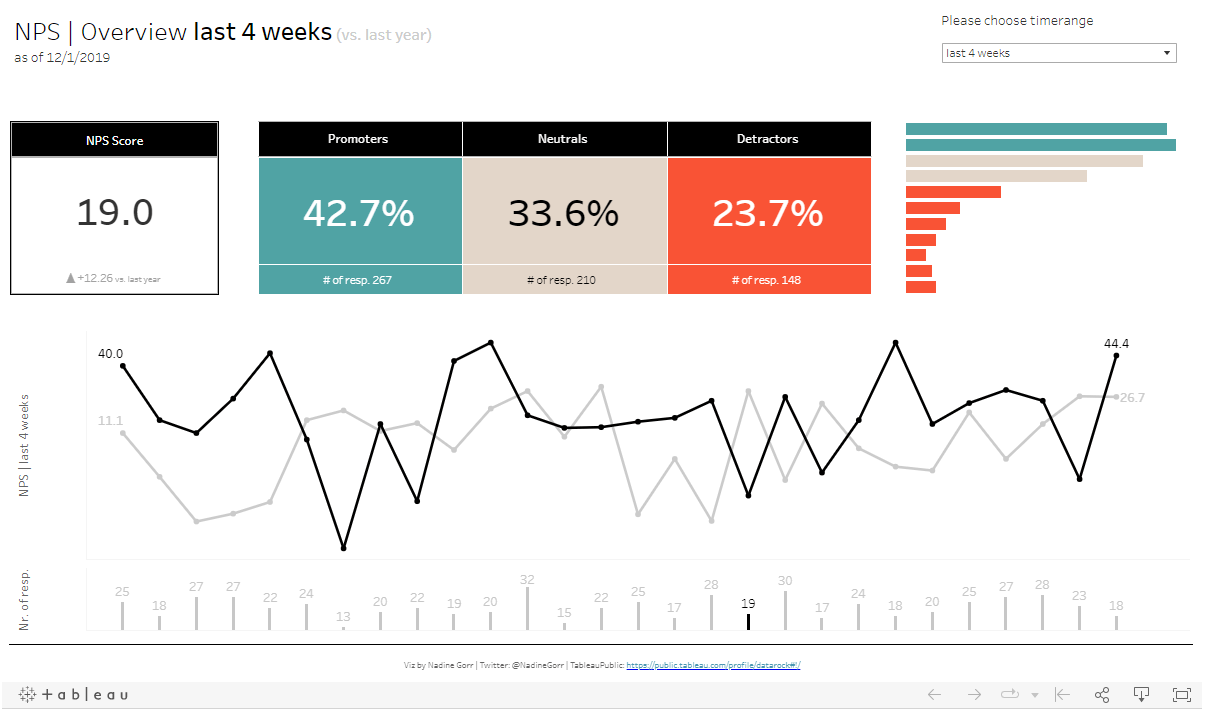
Ejemplo 4: Cuadro de mando de KPI de minorista en Tableau
Este es un ejemplo de un cuadro de mando de KPI para minoristas creado en Tableau por David Hoskins. El panel hace un seguimiento de indicadores comunes de crecimiento en el comercio minorista, como el volumen de ventas y el valor medio de las transacciones. En la parte inferior, hay gráficos que muestran las 10 principales tiendas, departamentos, productos y productos en declive.
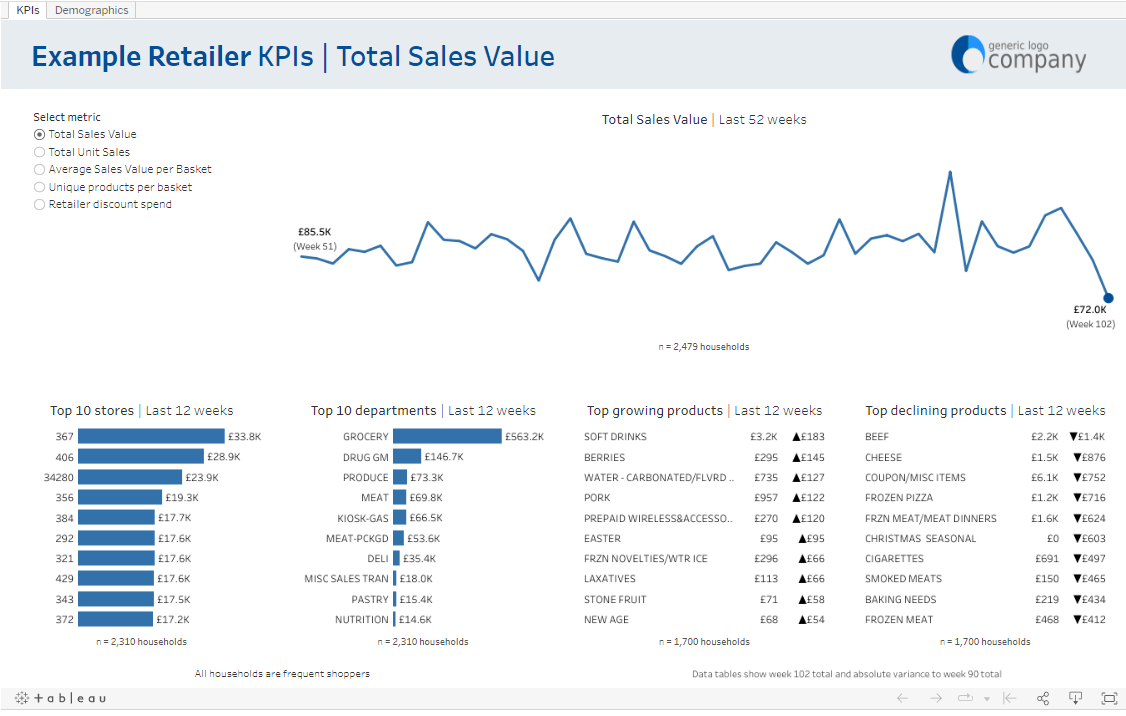
Consulte otros ejemplos de cuadros de mando de Tableau para sus proyectos.
Consejos para crear potentes cuadros de mando de KPI en Tableau
Disponer de un potente cuadro de mando de KPI en Tableau con los gráficos y la información adecuados puede ser una forma eficaz de atraer a su público. También debe tener una interfaz fácil de entender que proporcione suficientes detalles.
El proceso de diseño de un cuadro de mando puede depender en gran medida de las habilidades y la creatividad del diseñador del cuadro de mando. Sin embargo, hay algunos principios generales y consejos que recomendamos seguir a la hora de diseñar el tuyo:
- Comprenda la finalidad de su cuadro de mando de KPI de Tableau. ¿QUIÉN lo va a ver? ¿QUÉ necesitan ver? ¿POR QUÉ necesitan verlo? Conocer y comprender las respuestas a estas preguntas le ayudará a determinar qué KPI y gráficos incluir.
- Comience con los KPI más importantes. Siempre puede añadir más según sea necesario. Además, siempre puede crear cuadros de mando adicionales para diferentes audiencias o fines específicos.
- Elija el gráfico adecuado para cada KPI. No todos los KPI se representan mejor con el mismo tipo de gráfico.
- Utilice los colores, las fuentes y el diseño de forma eficaz para que su panel de control sea visualmente atractivo. Es más probable que la gente se interese por un panel de control que tiene buen aspecto. Cuidar estos pequeños detalles puede marcar una gran diferencia en el aspecto general de tu panel de control.
- Si es necesario, utilice visualizaciones avanzadas como parámetros, filtros, líneas de referencia y anotaciones para que su cuadro de mando sea más interactivo. Esto puede ayudar al público a explorar los datos y encontrar la información necesaria.
Esperamos que los consejos anteriores le ayuden a crear un panel de KPI en Tableau que sea eficaz y visualmente atractivo. Gracias por leer y ¡feliz diseño!

